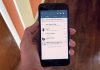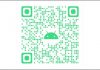بررسی gesture در اندروید 10
بروزرسانی اندروید 10 به مرور برای تلفن های اندروید در حال اجرا می باشد، و در کنار بروزرسانی های دیگر گزینه بررسی حالت (gesture) نیز اضافه شده است که به جای سه دکمه موجود در پایین صفحه که به منظور خروج از اپلیکیشن ها و وضعیت های جاری بود، حرکات جدیدی شبیه به آیفون قرار می گیرید.
به صورت مثال می توانید از پایین صفحه به بالای صفحه بکشید تا به صفحه اصلی برگردید و یا با زدن یه ضربه تند و شدید در قسمت پایین صفحه به آخرین برنامه استفاده شده باز گردید.
البته مطمئناً بعد از آن فعال سازی ویژگی gesture کمی با حالت های جدید مشکل خواهید داشت، که با عادت کردن به حرکت های هدایتی در اندروید به راحتی می توانید تلفن هوشمند خود را کنترل کنید.
روش فعال سازی حالت gestures حرکتی در اندروید 10
فعال سازی این ویژگی بستگی به حالتی که ویژگی های را فعال می کنید متفاوت است، ولی در صورتی که عبارت “gesture” را در اپلیکیشن تنظیمات جستجو کنید به راحتی می توانید آن را پیدا کنید.
به صورت مثال در تصاویر زیر روش فعال سازی ویژگی حالت gesture در Pixel 4 XL آورده شده است.
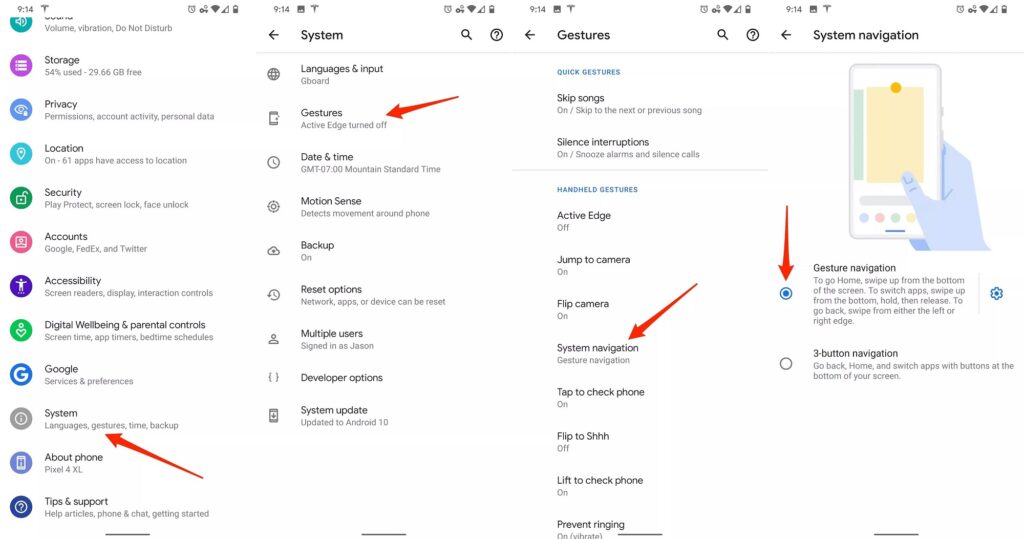
- اپلیکیشن تنظیمات (Settings) را باز کنید.
- به پایین اپلیکیشن تنظیمات اسکرول کنید و سپس بر روی سیستم (System) انتخاب نمایید.
- سپس Gestures (حالت حرکتی) را انتخاب نمایید.
- بعد از آن بر روی System navigation انتخاب نمایید.
- سپس هدایت حالت Gesture navigation را انتخاب نمایید.
صفحه نمایش شما فلش می زند و چند ثانیه بعد دکمه های هدایت پایین صفحه از روی صفحه نمایش حذف می شوند و به جای آن یه خط سفید رنگ قرار می گیرید.
روش رفتن به صفحه اصلی در اندروید 10 با حالت حرکتی gesture
با کشیدن دست خود از پایین صفحه به بالا (swipe up) در هنگام باز بودن اپلیکیشن ها می توانید به صفحه اصلی باز گردید.
روش مشاهده برنامه های باز شده در اندروید 10 با حالت حرکتی gesture
برای مشاهده تمامی برنامه های باز شده انگشت خود از پایین صفحه نمایش به بالای صفحه نمایش بکشید و انگشت خود را رها نکنید.
روش سوئیچ کردن سریع بین برنامه ها در اندروید 10 با حالت حرکتی gesture
شما با سرعت می توانید بین برنامه ها با کشیدن دست خود به سمت چپ و یا راست بر روی خط سفید رنگ پایین صفحه نمایش سوئیچ کنید.
روش دسترسی به کشوی اپلیکیشن های نصب شده در اندروید 10 با حالت حرکتی gesture
دسترسی به کشو اپلیکیشن های نصب شده ساده می باشد، به صورتی که در صفحه اصلی تنها انگشت خود از پایین به بالا بکشید، این دقیقا همان حالت حرکتی است که برای بازگشت از یک برنامه به صفحه اصلی استفاده می شد.
روش باز کردن Google Assistant در اندروید 10 با حالت حرکتی gesture
در صفحه اصلی در حالی که یک خط سفید در پایین صفحه قرار دارد انگشت خود را از گوشه صفحه نمایش به مرکزیت صفحه بکشید.
روش بازگشت در اندروید 10 با حالت حرکتی gesture
انگشت شصت خود را از سمت چپ به سمت راست صفحه نمایش بکشید و نگاه دارید تا آیکون بازگشت در گوشه سمت چپ برای شما ظاهر شود.
روش بستن برنامه های باز شده در اندروید 10 با حالت حرکتی gesture
برای این منظور ابتدا انگشت خود را از پایین صفحه نمایش به بالای صفحه نمایش بکشید و تا زمانی که برنامه های باز شده نمایش داده نشده است نگاه دارید.
سپس برنامه های مورد نظر را با کشیدن انگشت به سمت بالا بر روی آنها ببندید.